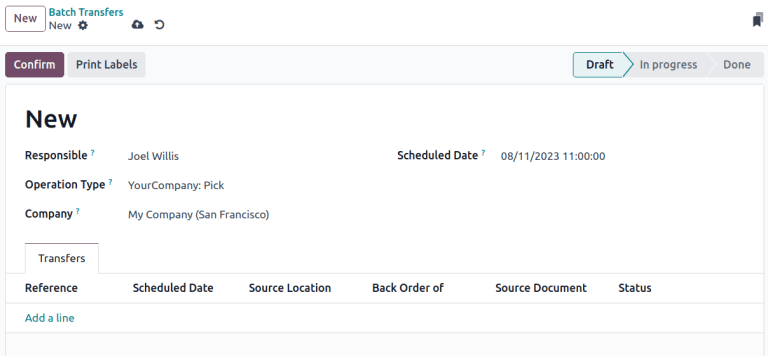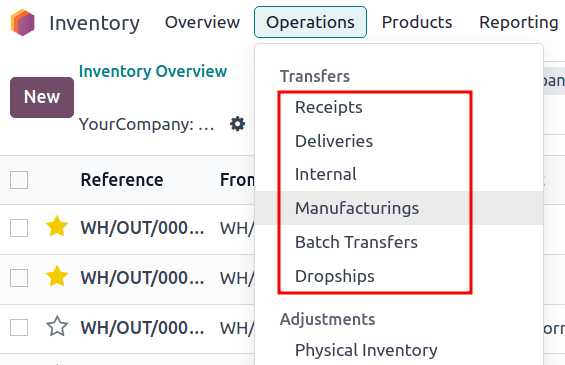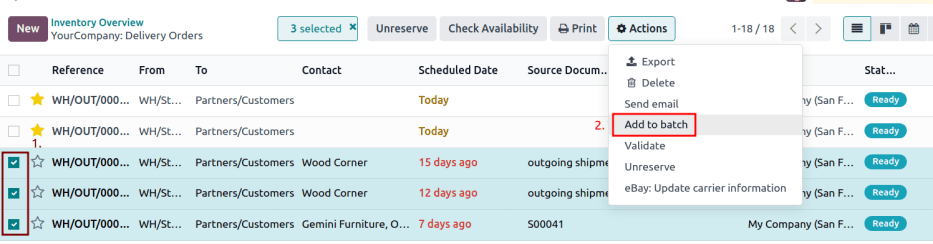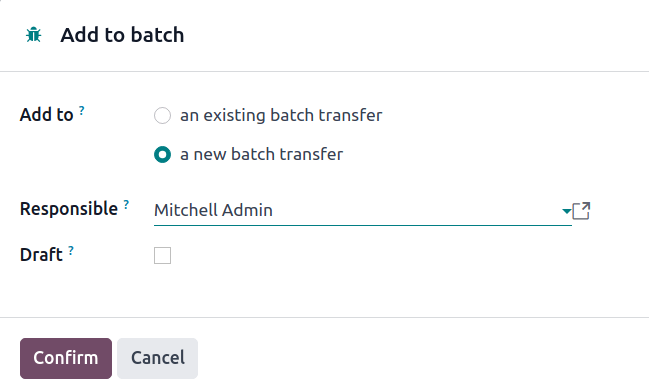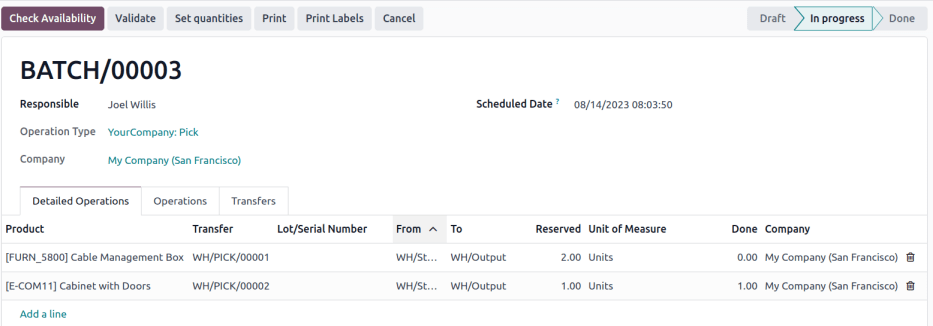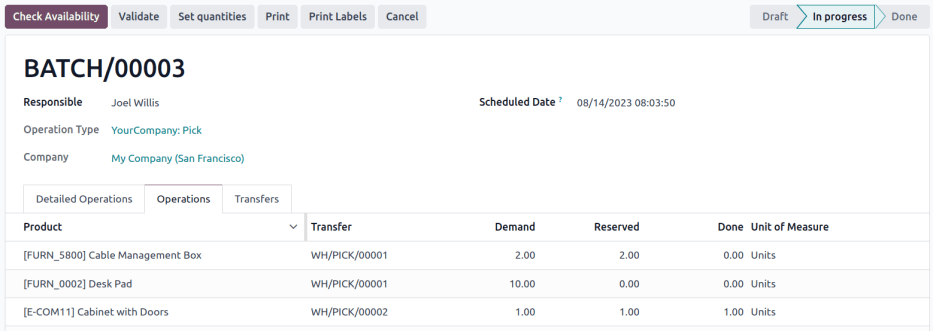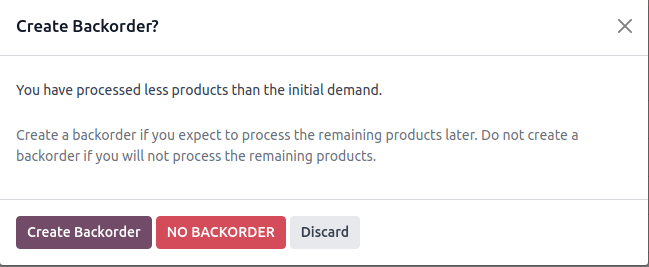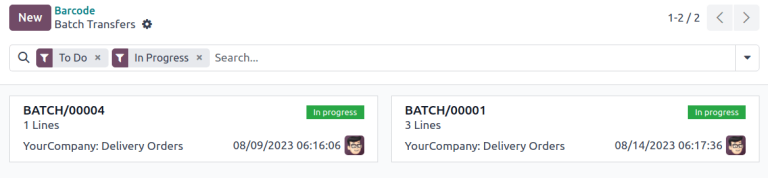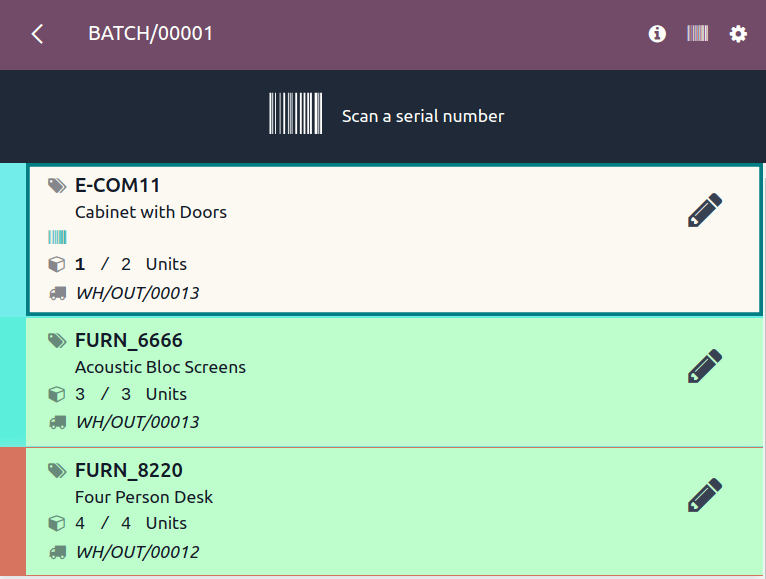الإعداد
لتفعيل خيار التجميع الجماعي، ابدأ بالذهاب إلى تطبيق المخزون ‣ الإعدادات ‣ الإعدادات. ضمن قسم العمليات, قم بتحديد مربع النقلات الجماعية.
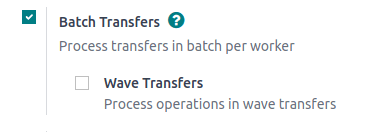
نظرًا لأن التجميع الجماعي هو طريقة لتحسين عملية التجميع في iroom، يجب أيضًا تحديد خيارات مواقع التخزين و المسارات متعددة الخطوات ضمن قسم المستودع في هذه الصفحة. عند الانتهاء، انقر فوق حفظ.
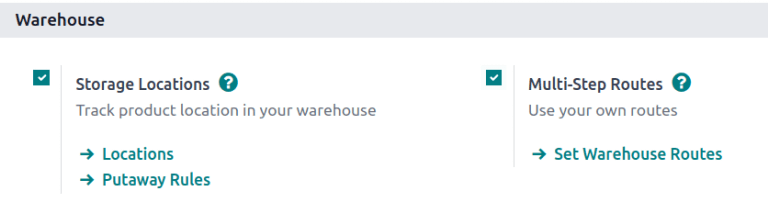
أخيرًا، قم بتمكين ميزة التجميع للمستودعات بالانتقال إلى صفحة إعدادات المستودع، والتي يمكن الوصول إليها من خلال تطبيق المخزون ‣ الإعدادات ‣ المستودعات.
من هنا، اختر المستودع المطلوب من القائمة. بعد ذلك، من الخيارات المتاحة للإرساليات الصادرة، اختر إما إرسال البضائع إلى موقع الإخراج ثم التسليم (خطوتان) أو تعبئة البضائع، إرسالها إلى موقع الإخراج ثم التسليم (3 خطوات).
مراجع إضافية